系统离线重装应该怎么装?除了 U 盘启动盘还有方法
在我们想要重装系统的时候发现电脑没有网络怎么办,这时候就需要一些系统离线重装的方法,下面就教大家电脑系统怎么离线重装。
电手装机软件
电手装机软件有一个离线安装功能可以帮助你在没有网络的情况下安装系统,下面是利用电手装机离线安装电脑系统的步骤:
首先我们可以前往电手装机软件的官网下载软件,在下载成功之后运行软件,在左边框的 3 个功能中我们选择“离线重装”功能,在软件检测结束之后点击下一步。

然后就会进入系统镜像文件导入界面,这里我们需要导入下载好的镜像文件,大家可以去其他正常电脑中下载好之后利用 U 盘导入需要安装系统的电脑。点击“浏览”按钮,找到 ISO 文件的位置,导入之后点击下一步。
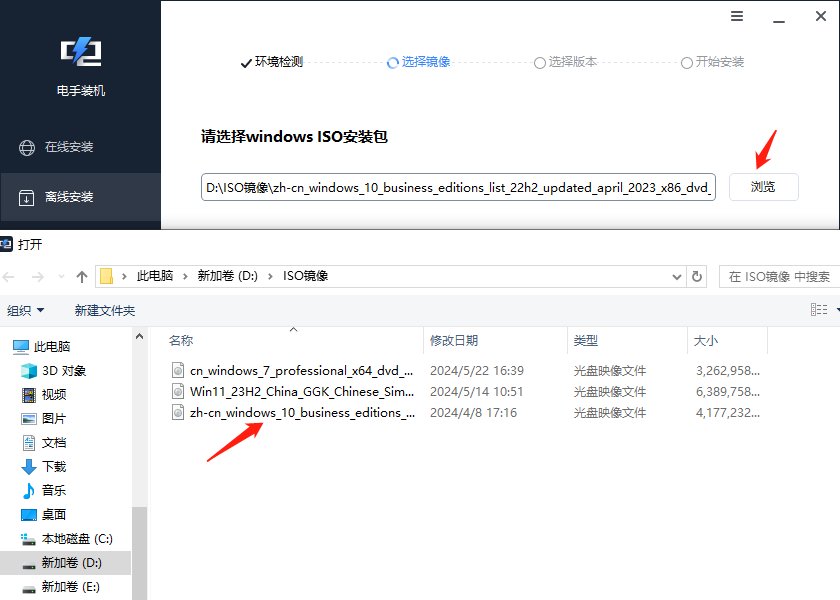
下一步软件会识别你所导入的 ISO 镜像文件,然后将其展示到版本选择界面,如果你的电脑支持这个系统就可以直接选择之后点击开始安装,如果你的电脑不支持这个系统则会在系统的后面显示“不支持”字样,需要回退重新导入新的镜像文件。
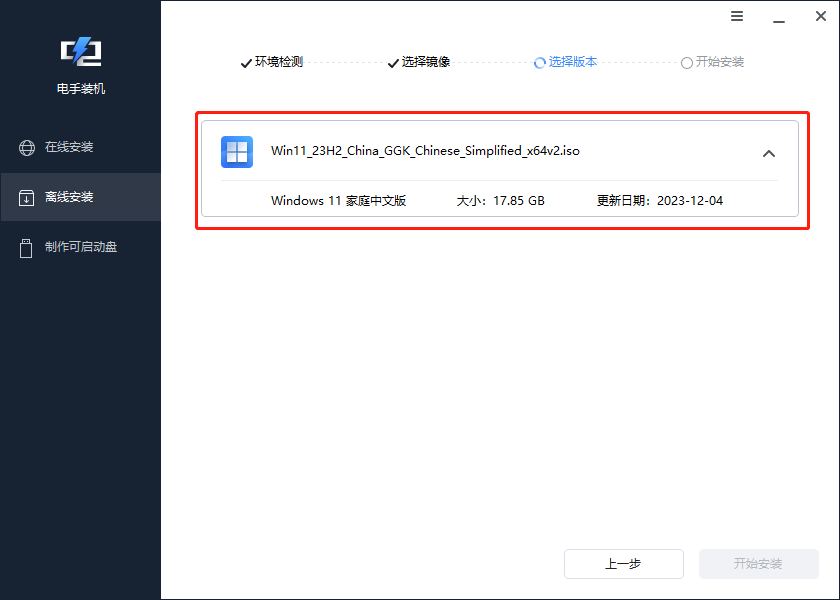
最后只需要等待系统安装完成即可,这样系统离线重装系统操作就完成了,除了电手装机实现离线重装之外我们还可以使用 U 盘启动盘来重装系统。
U 盘启动盘
电脑怎么离线重装呢?除了电手装机我们还可以使用 U 盘启动盘,这个操作的第一步就是需要制 U 盘启动盘,我们可以前往官网制作。

也可以利用电手装机软件在网络正常的电脑中制作。
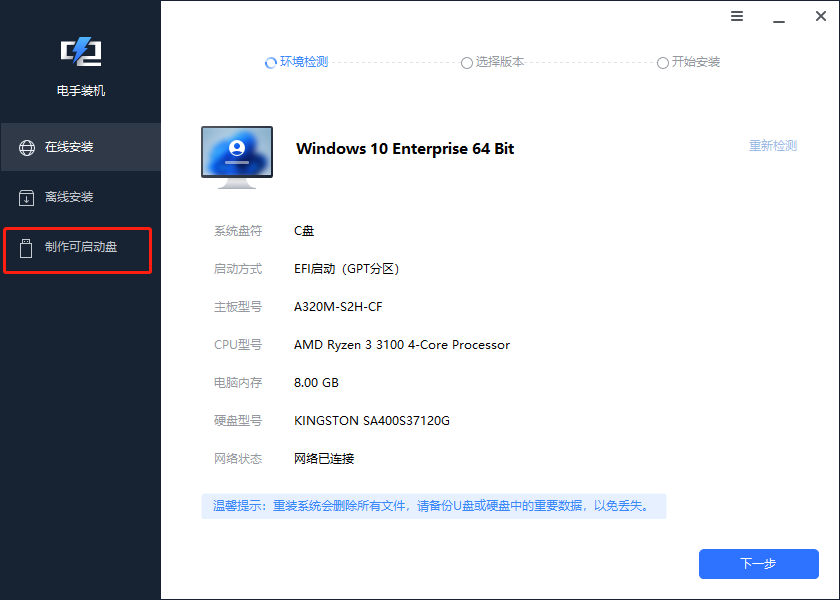
除此之外还可以下载好 ISO 镜像文件之后利用像 Rufus 等软件来制作可启动盘。

利用 U 盘离线重装电脑系统步骤中比较重要的一步就是修改启动顺序。在 U 盘启动盘制作成功之后我们将其插入没有网络的电脑中,然后按下特定键(Delete、Esc、F1 等键)进入电脑 BIOS 设置界面,然后将 U 盘的启动顺序调整到首位。
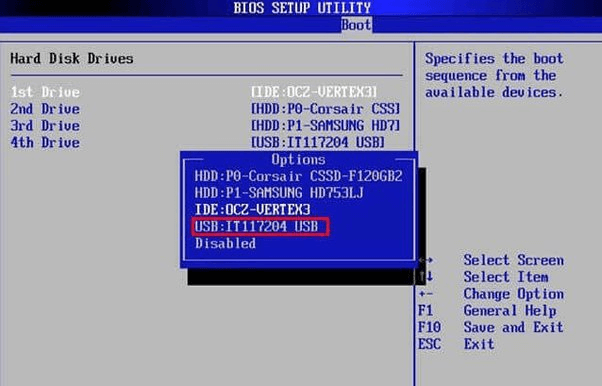
在保存之后退出 BIOS 界面,电脑重启就会进入 U 盘启动安装程序,我们只需要根据指引进行选择然后完成系统离线重装,在重装完成之后会进入初始化设置界面,同样按照指引选择完毕之后激活系统就可以了。
结论
系统离线重装操作可以在电脑没有网络的时候帮助我们重装操作系统,在有网络的情况下使用在线重装系统操作可以更加简单快速的重装操作系统。
本文编辑:@ 小小辉
©本文著作权归电手所有,未经电手许可,不得转载使用。
